U小马U盘启动盘制作工具 6.6
- 软件大小:395MB
- 软件语言:简体中文
- 软件类型:国产软件
- 软件授权:免费软件
- 更新时间:2016/11/17
- 软件类别:系统工具
- 应用平台:WinXP, Win7, Win8, WinAll

想用U盘装系统,小编为大家推荐U小马U盘启动盘制作工具,适合电脑技术人员使用,快速安装系统,方便快捷,需要的话就快下载吧!
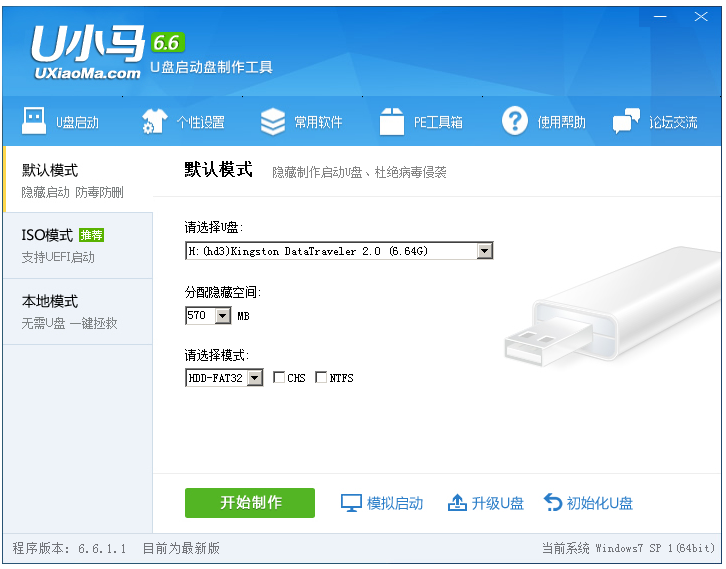
1、支持PE自定义自动快速安装系统、DOS状态一键安装恢复GHO系统,支持安装版WIN7快速安装,减少装机时间 5分钟以上。
2、最新的微型PE,支持无线网卡上网和宽带拨号连接,方便快捷;
3、时下最强悍的分区工具DiskGenius3.4.5分区功能;
4、超强DOS工具合集并支持网络克隆,适合大型网吧维护人员;
5、可以自定义添加自己喜欢的PE或者DOS工具,人性化设置;
6、支持XP/WIN7系统密码破解与内存检测;
7、智能自动无损分区。
8、引导文件隐藏保护,防止病毒入侵与误格式化U盘。
1.装机版和UEFI版2合1命名为纪念版。
2.本地模式增强支持EFI启动。
3.更新引导文件支持USB-HDD+ V2启动。
4.为64位win8pe增加win10 64位DISM组件,支持64位系统直接setup安装。同时保留旧的wim(WIMTOOL)挂载方式可用。
5.增强Win8 PE x64的SRS驱动,特别支持苹果12寸笔记本以及2015年新款苹果电脑安装双系统,自动注入SRS驱动。
6.PE集成U小马首次独家发布的苹果装机支持功能苹果装机更简单,进入PE自动识别苹果电脑型号,自动判断是否支持安装win7系统。
7.增加苹果系统分区恢复功能,支持恢复苹果GUID(GPT)分区表,苹果安装双系统后即使多分区也可以合并为一个分区,无需重装苹果系统,PE苹果分区恢复工具支持逻辑卷和普通卷转换。
8.更新Diskpart Imdisk等到新版本,调整PE光盘和虚拟磁盘挂载等文件关联和右键菜单。
9.重写PE核心加载的配置文件,外置ini配置全部删除,合并Win8PE x86 x64大部分配置文件扩展了一些功能。增加判断和容错代码,支持核心文件不同介质混合载入。外置程序各个组件独立加载,提高加载成功率。修正部分配置文件错误。
10.64位Win8PE系统盘空间扩容最大支持2G,32位Win8PE为1G。
11.热键功能一览表(如果不需要可以进入PE点击程序-附件工具-清除所有热键):
Alt+R,快速重启!
Alt+T, Taskmgr任务管理器!
Alt+X,苹果分区恢复工具
Alt+U,SRS/USB3.0驱动注入
Alt+A,备用,预留给苹果装机功能更新
Alt+V,自动设置分辨率[某些电脑进入PE后如果不是最佳分辨率可以尝试自动设置]
Alt+G:启动GHOST32备份还原
Alt+D:启动Diskgenius分区工具
Alt+P:ADSL宽带账号和密码提取
Alt+F:系统启动引导修复
Alt+Z:启动U小马一键装机
Alt+C:快速启动CMD命令窗口
Alt+E: 系统密码清除
Alt+W: Win系统安装
12.支持苹果单分区安装双系统模拟BOOTCAMP安装(支持5K iMac一体机混合硬盘),直接进入PE安装即可,内部已集成针对苹果电脑的自动判断和处理。
13.Win8PE x64系统为所有苹果笔记本电脑触控板增加右键支持(PE系统下苹果触控板也可以使用右键了)。
14.调整理顺盘符操作,避免个别情况下U盘分配盘符为C
15.U小马一键装机增加苹果BOOTCAMP驱动解压接口,配合U小马苹果驱动整合包可实现全自动安装全自动配置。
16.更新了启动菜单里的NTBOOT,解决Win8或者Win8.1无法启动的问题。
17.解决6.5和之前老版本U小马一键装机Win10安装后管理员账户无法正常登录的问题。
18.解决U小马一键装机在苹果原生4K硬盘无法正确安装引导和弹出错误提示的问题。
19.解决6.5版本在新的苹果笔记本上安装系统后蓝屏或者无法正常启动的问题。
19.常规更新DOS工具和PE内部工具软件,如:WinNTSetup AIDA64 CPU-Z 增加DISM++等软件,更多系统细节调整不再逐一说明。
第一步:制作前的软件、硬件准备
1、U盘一个(建议使用1G以上U盘)
2、下载U小马U盘装系统软件:U小马U盘装系统工具下载主页
3、下载您需要安装的ghost系统
第二步:用U小马U盘装系统软件作启动盘
1、运行程序之前请尽量关闭杀毒软件和安全类软件(本软件涉及对可移动磁盘的读写操作,部分杀软的误报会导致程序出错!)下载完成之后Windows XP系统下直接双击运行即可,Windows Vista或Windows7/8系统请右键点以管理员身份运行。
点击进入U小马U盘装系统-程序下载和运行
2、插入U盘之后点击 按钮,程序会提示是否继续,确认所选U盘无重要数据后开始制作。
制作过程中不要进行其它操作以免造成制作失败,制作过程中可能会出现短时间的停顿,请耐心等待几秒钟,
当提示制作完成时安全删除您的U盘并重新插拔U盘即可完成启动U盘的制作。
第三步:下载您需要的gho系统文件并复制到U盘中
将您自己下载的GHO文件或GHOST的ISO系统文件复制到U盘“GHO”的文件夹中,如果您只是重装系统盘不需要格式化电脑上的其它分区,也可以把GHO或者ISO放在硬盘系统盘之外的分区中。
第四步:进入BIOS设置U盘启动顺序
电脑启动时按“del”或“F8”键进入BIOS设置具体设置请参阅 U小马U盘装系统设置U盘启动教程。
第五步:用U盘启动快速安装系统
(第一种方法)进PE用智能装机工具安装
(第二种方法)不进PE安装。
把U盘GHO文件夹中希望默认安装的GHO系统文件重命名为“dnd.gho”。
插入U盘启动后点击“不进PE安装系统GHO到硬盘第一分区”即可进入安装系统状态了。
本站仅创建用户沟通交流的信息平台,所展示的游戏/软件内容来均来自于第三方用户上传分享,资源仅作为用户间分享讨论之用,除开发商授权外不以盈利为目的。如果侵犯了您的权益,请点此反馈,我们将第一时间处理。

ABC管理大师

麒麟文章原创度检测工具

正大数据恢复软件集合

去找属猪的玩动态表情包

盘他表情包

熊本熊我不挂科表情包

易聊天

Huobi Chat

喧喧IM即时聊天